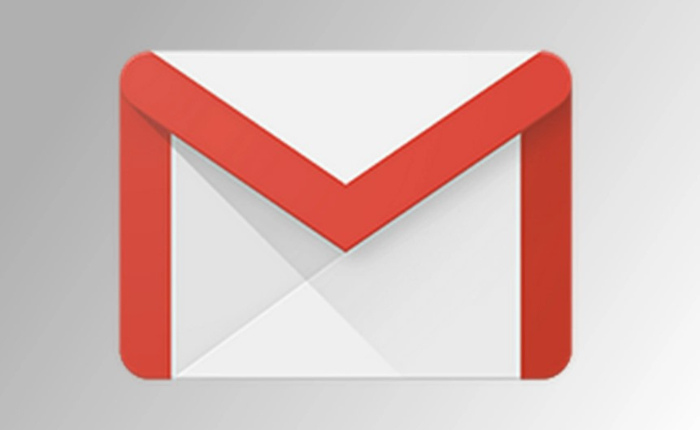
電子メール(電子メール)は、電子機器を使用してメッセージを送受信する方法です。 ただし、場合によっては、ユーザーがメールに関する問題に直面することがあります。 その 1 つは、Android で表示されない電子メール画像です。 Android でメールの画像が表示されないことにイライラしていませんか?
これは、多くの電子メール ユーザーが直面する一般的な問題です。 さまざまな理由により、メール内の画像が表示されないことがあります。 Android デバイスにメールの画像が表示されない場合は、非常に不便なことがあります。
修正: Android でメール画像が表示されない
エラーを解決するための解決策をいくつか紹介します。
バッテリーセーバーモードを無効にする
バッテリー セーバー モードがオンになっている場合、デバイスまたはアプリのパフォーマンスに影響を与える可能性があります。 したがって、電子メールに画像が表示されない場合は、省電力オプションを無効にする必要があります。
デバイスの省電力モードを無効にするとすぐに電子メール画像の受信が開始される場合があります。
アプリメニューに移動>>設定をクリック>>バッテリーを選択?? 省電力モードを選択します。
省電力モードがオンになっている場合は、オフにします。
画像表示機能を有効にする
Android でメール画像が表示されない場合は、画像表示機能を無効にしている場合もあります。 Android でメールに画像を表示するには、「画像を表示」オプションを有効にする必要があります。 「画像を表示」オプションをオンにするとすぐに、電子メール メッセージに画像が表示され始めます。
デバイスで Gmail アプリを開きます >> 3 本の水平線をタップ >> 設定をタップ >> アカウントをクリック >> 「データ使用量」で画像をタップ >> 常に表示を選択 >> 画像は Gmail メッセージに表示されます。
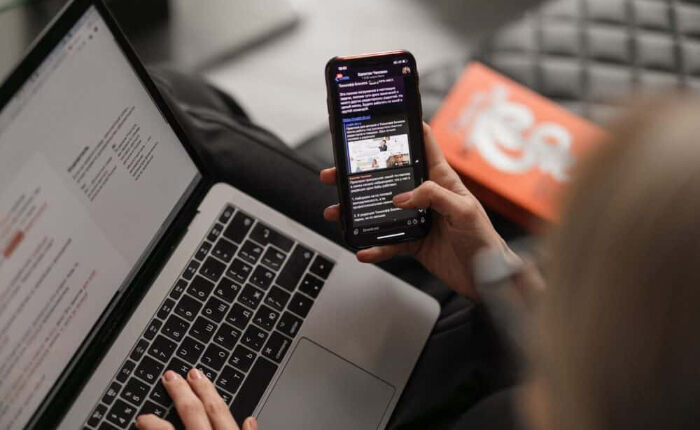
ファイアウォールを無効にする
ファイアウォールによって URL または IP アドレスがブロックされ、電子メールに画像が表示されなくなる場合があるため、電子メールに画像を表示するにはファイアウォールを無効にする必要があります。
- 「コントロールパネル」をクリックします
- 「システムとセキュリティ」を選択します。
- 「Windows Defender ファイアウォール」をクリックします。
- 「Windows Defender ファイアウォールをオン/オフにする」オプションをタップします。
- 「OK」をクリックします。
他のメールアプリケーションを使用する
上記の解決策のいずれでも問題が解決しない場合は、別のメール アプリを使用してエラーを解決できます。 Play ストアには、Yahoo、Outlook など、他にも多くの代替電子メール オプションが用意されています。
Android で電子メールの画像が表示されないことは最も厄介なエラーの 1 つですが、このガイドを使用すると簡単に対処できます。上記の手順に従うと、エラーはすぐに解決されます。
